Aunque las pantallas del iPhone se vuelven cada vez más grandes, es demasiado pequeño para disfrutar de videos o juegos con familiares y amigos. iOS 13 facilita la transmisión de contenido desde el iPhone a una pantalla grande. No requiere un cable Lightning o USB si lo está utilizando de la manera correcta. Este tutorial le indica las maneras más fáciles de espejo iPhone a Mac o Smart TV de forma inalámbrica para que pueda disfrutar de contenido en una pantalla grande de manera efectiva.

Existen varias utilidades que pueden reflejar el iPhone en Mac o Windows de forma inalámbrica, como Reflector 4, AirServer, X-Mirage, etc. Por supuesto, la mayoría de ellas no son de uso gratuito. Funcionan de manera similar y usamos Reflector 4 como ejemplo para mostrarle los pasos concretos.
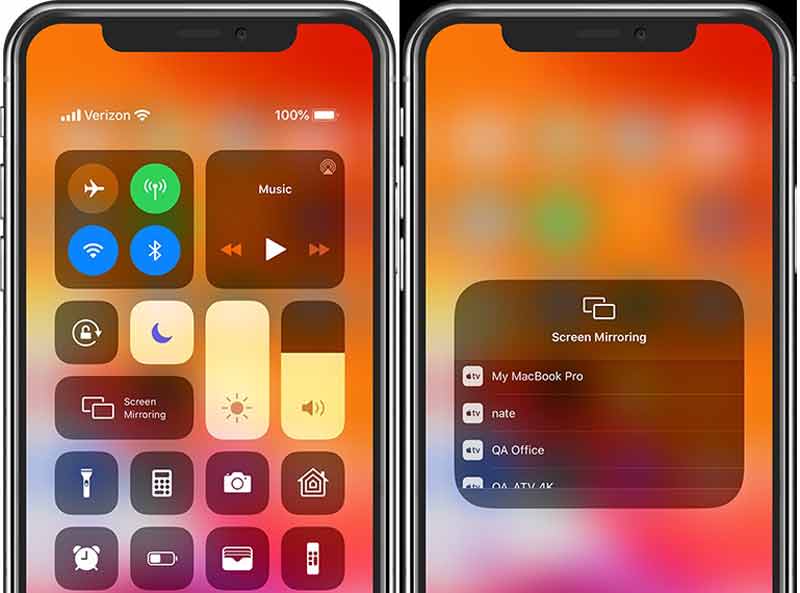
Consejo: En iOS 12 y versiones anteriores, puede duplicar iPhone a Mac de forma inalámbrica mediante AirPlay.
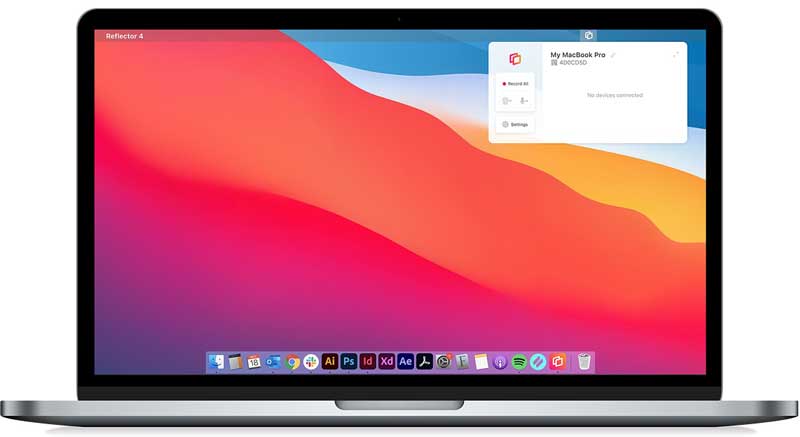
Nota: Esta forma está disponible para iOS 7 y versiones posteriores.
Es un poco complejo cuando se trata de duplicar la pantalla de forma inalámbrica del iPhone en un televisor inteligente. Puede duplicar de forma inalámbrica la pantalla de un iPhone en vizio TV, Apple TV o televisores inteligentes compatibles con AirPlay directamente. Además, la aplicación Smart View de Samsung está disponible para la mayoría de los televisores Samsung. Además, algunas aplicaciones de transmisión también te permiten obtener el efecto.
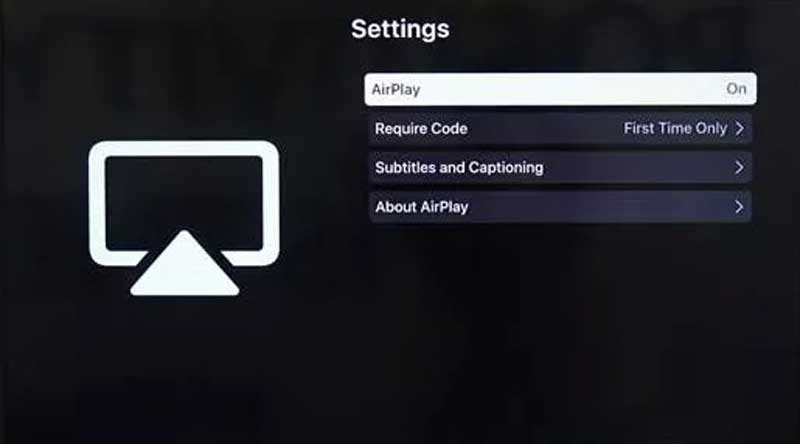
Nota: Algunas aplicaciones de transmisión también son compatibles con la función AirPlay. Una vez que abra la aplicación de YouTube en iPhone, por ejemplo, encontrará el icono de AirPlay. También puede reflejar la pantalla del iPhone en la TV de forma inalámbrica.
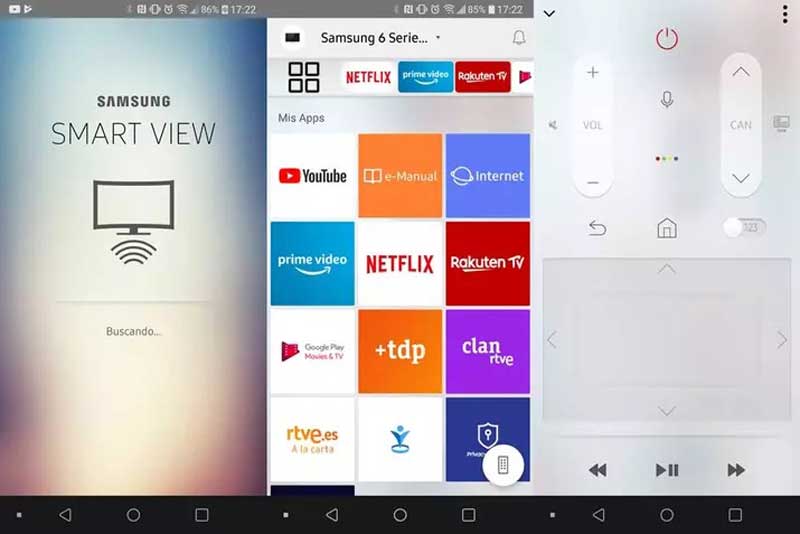
Ampliar la lectura

A veces, también esperas grabar la pantalla de tu iPhone en una computadora, como el juego. Espejo de teléfono Aiseesoft es uno de los mejores programas de grabación de pantalla para iPhone del mercado. Incluye muchas herramientas adicionales, pero es fácil de usar.

154,940 Descargas
Aiseesoft Phone Mirror: la mejor herramienta de espejo de pantalla de iPhone para PC
100% Seguro. Sin anuncios.
1. ¿Puedo duplicar el iPhone en la computadora de forma inalámbrica sin aplicaciones de terceros?
No. A diferencia de los televisores inteligentes, no puede duplicar la pantalla de su iPhone en una computadora sin una herramienta de terceros. Si tiene un cable Lightning, conecte su iPhone a su Mac y refleje la pantalla usando la aplicación QuickTime.
2. ¿Cuánto cuesta Reflector?
Reflector es una herramienta de conexión inalámbrica entre dispositivos móviles y computadoras, así como una transferencia de archivos. Cuesta $ 17.99 por una sola licencia.
3. ¿Por qué no puedo encontrar mi TV en Screen Mirroring?
Si su iPhone está lejos de un televisor, no aparecerá en la lista. Además, asegúrese de que su televisor inteligente admita la función AirPlay o Screen Mirroring.
Conclusión
Este tutorial le explicó cómo duplicar la pantalla del iPhone en Mac o TV de forma inalámbrica. Es una buena idea disfrutar de películas, juegos de video y otros contenidos con sus amigos y familiares reflejando la pantalla del iPhone. Puede elegir un método adecuado y seguir nuestra guía para obtener lo que desea. Aiseesoft Phone Mirror lo ayuda a grabar la pantalla del iPhone después de duplicar. ¿Más preguntas? Por favor, deje un mensaje a continuación.

Phone Mirror puede ayudarlo a transmitir la pantalla de su teléfono a su computadora para una mejor vista. También puede grabar la pantalla de su iPhone/Android o tomar instantáneas como desee mientras refleja.
100% Seguro. Sin anuncios.